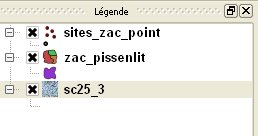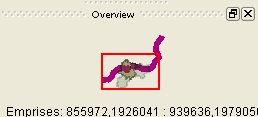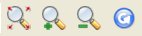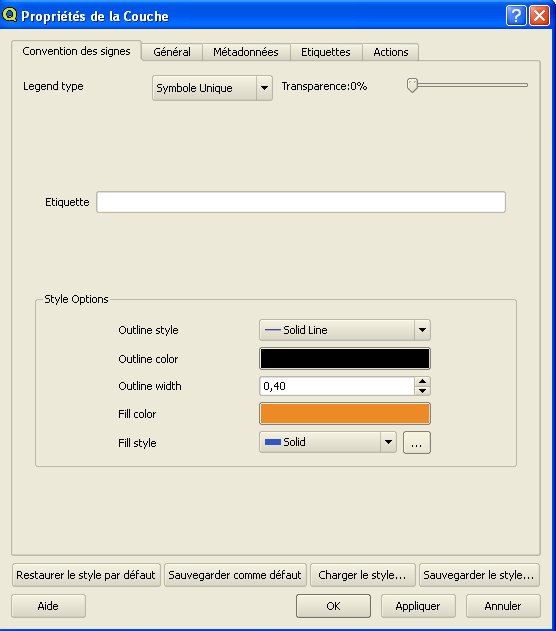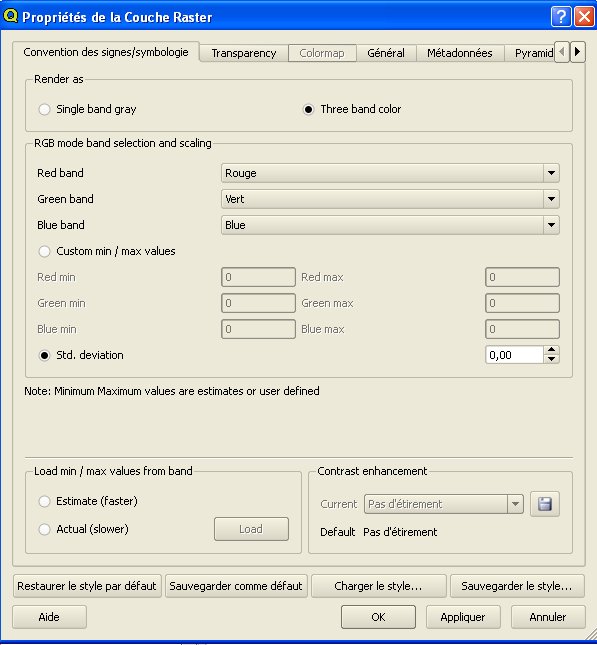Table des matières
Affichage
La navigation
La barre de navigation
Elle permet (de gauche à droite):
- Déplacement dans la fenêtre de visualisation,
- Zooms +/-,
- Zoom sur l’étendue totale pour avoir une vue d’ensemble,
- Zoom sur la sélection (également présent à partir des tables attributaire),
- Zoom sur la couche sélectionnée,
- Vue précédente,
- Rafraichissement.
La visualisation à différentes échelles
- Par simple tabulation dans la case dynamique échelle située en bas de la fenêtre de visualisation.
- Par l’action de la roulette de la souris (comme sur MapInfo).
La navigation entre couches
Elle est facilitée par la présence de la fenêtre appelée “Légende” où se trouve toutes les tables ouvertes (située à gauche à l'écran par défaut).
- Il est possible de définir les échelles auxquelles les couches peuvent être visibles ou non. Il faut accéder aux propriétés générales de la couche pour borner la visualisation, en cliquant deux fois sur l'intitulé de la couche dans la fenêtre Légende.
La barre de navigation au sein de la fenêtre de mise en page
Elle permet (de gauche à droite):
- Déplacement dans la fenêtre de visualisation,
- Zooms +/-,
- Zoom sur l’étendue totale pour avoir une vue d’ensemble.
La modification des couleurs
Données vecteur
Il suffit de double-cliquer sur une couche dans la légende pour ouvrir la fenêtre des propriétés de la couche où l’apparence de la couche peut-être modifiée et notamment les couleurs de fonds et de contour des éléments de la couche ainsi que leur transparence.
Données raster
Comme pour les données vectorielles, les options d'affichage se trouve dans les propriétés de la couche où les possibilités sont :
- La visualisation en niveau de gris
- La visualisation selon le mode RGB (mode image multi-canal) où les 3 couleurs sont paramétrables
- l'amélioration du contraste avec la fonction “contrast enhancement”.
- l'onglet “Transparency” permet de jouer sur la transparence du raster et de pouvoir en enregistrer les paramètres en vue d'une réutilisation.
Affichage de l'échelle, du niveau de zoom et de l'emprise
L’échelle utilisée est visible en permanence sur le bas de la fenêtre d’affichage en dessous de la carte. Elle varie en fonction du degré de zoom mais est également aisément modifiable par simple clic et tabulation dans la cellule active pour obtenir une échelle précise et attendue. Pour connaître et/ou changer son unité, il faut aller dans le Menu « Préférences Propriétés du Projet » où il est proposé de définir les unités de la carte soit en mètres, en pieds ou en degrés.
Juste à coté de la fenêtre d’échelle, se trouve également une cellule où se lise les coordonnées du curseur.
La zone d'emprise est également visible sur la partie basse de l'écran :
- Sous la fenêtre de “Légende pour la version Métis”,
- Sur la Version 1.0.0-Kore-preview, l'emprise s'affiche dans la même cellule que les coordonnées du curseur. Le passage de l'un à l'autre se fait par simple clic sur le symbole se trouvant à gauche de la cellule (une souris pour le pointeur, un carré pour l'emprise).
L'affichage en fonction d'échelles différentes
Dans les propriétés de la couche, par la fonction « utiliser le Rendu dépendant à la mise à l’échelle » il est possible de définir des seuils d’affichage pour chacune des couches mais il n’existe pas de fonction de changement de la symbolisation des éléments comme dans Geoconcept.
La vue d’ensemble de la zone affichée
Pour retrouver une vue d’ensemble de l’emprise des couches, il suffit d’utiliser la fonction « zoomez sur l’étendue » symbolisée par l’icône, qui est dans la barre “Navigateur de cartes”.
qui est dans la barre “Navigateur de cartes”.
la gestion de la légende
Au sein de la fenêtre légende apparaissent toutes les couches ouvertes. A partir de cette fenêtre il est possible :
- De rendre visualisable ou non les couches par cochage/décochage de l'onglet situé à gauche du nom de la couche,
- De disposer les couches les unes sur les autres dans l’ordre voulu en les déplaçant de bas en haut, sachant que la couche la plus élevée hiérarchiquement se trouve au dessus des autres
- Les analyses apparaissent automatiquement afin de savoir les traitements réalisés sur les données,
- En cliquant deux fois sur la couche, la fenêtre des propriétés de la couche s’ouvre, où il est possible pour modifier la légende de définir un nom d’affichage par exemple et de modifier les aspects de la couche et réaliser des analyses thématiques.